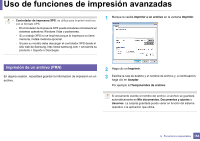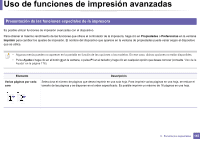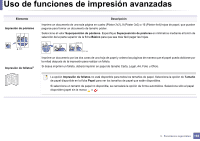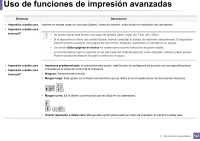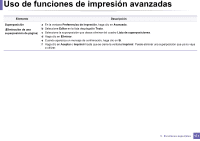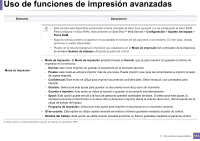Samsung SL-M2625D User Manual Ver.1.01 (Spanish) - Page 167
Impresora predeterminada, Saltar páginas en blanco
 |
View all Samsung SL-M2625D manuals
Add to My Manuals
Save this manual to your list of manuals |
Page 167 highlights
Uso de funciones de impresión avanzadas Elemento Descripción • Impresión a doble cara • Impresión a doble cara (manual)a Imprime en ambas caras de una hoja (dúplex). Antes de imprimir, debe decidir la orientación del documento. • Se puede utilizar esta función con papel de tamaño Carta, Legal, A4, Folio US u Oficio. • Si el dispositivo no tiene una unidad dúplex, deberá completar el trabajo de impresión manualmente. El dispositivo imprime primero cualquier otra página del documento. Después, aparecerá un mensaje en su equipo. • La función Saltar páginas en blanco no estará activa cuando seleccione la opción dúplex. • Le recomendamos que no imprima en las dos caras del material especial, como etiquetas, sobres o papel grueso. Podrían producirse atascos de papel o daños en el equipo. • Impresión a doble cara • Impresión a doble cara (manual)a • Impresora predeterminada: si selecciona esta opción, esta función se configurará de acuerdo con las especificaciones indicadas en el panel de control de la impresora. • Ninguna: Desactiva esta función. • Margen largo: Esta opción es el diseño convencional que se utiliza en la encuadernación de documentos impresos. • Margen corto: Es el diseño convencional que se utiliza en los calendarios. • Invertir impresión a doble cara: Marque esta opción para invertir el orden de impresión al imprimir a doble cara. 3. Funciones especiales 167